
Az Amazon már 1-Click rendelési rendszerével nagyon megkönnyíti a cuccok megrendelését, de a cég viszonylag új Dash gombok még könnyebbé teszi a cuccok megrendelését. Így állíthatja be gyorsan és egyszerűen.
Az Amazon különféle hardvertermékeivel, köztük a Amazon Echo , amely vezérelheti a sok smarthome termékét, valamint virtuális asszisztensként is működhet. Az Echo azonban nem az egyetlen smarthome termék, amelyet az Amazon gyárt. Dash gombjai nem kapnak túl sok figyelmet, de sokkal kényelmesebbek, mint amennyit az emberek nekik tulajdonítanak.
Mik az Amazon Dash gombok?
Dióhéjban a Dash gombok kicsi kulcsok, egyetlen nagy gombbal, amelyet megnyomva azonnal megrendel egy előre meghatározott elemet az Amazon-on, és két nap múlva a küszöbére kerül (ha van Amazon Prime-ja).

A kötőjel gombok márkánként vannak beállítva, ami azt jelenti, hogy ha olyan gombot szeretne, amely Clorox törlőkendőket rendel, akkor egy Clorox márkájú Dash gomb . Az Amazon valóban elad egy márkanév nélküli általános Dash gomb , de ezen a ponton csak a fejlesztőknek szól.
A Dash gombokat csak 5 dollárért vásárolhatja meg, és ezt a pénzt visszakapja, amikor az első megrendelést a gomb használatával elvégzi, így azok használatakor lényegében ingyenesek. Szóval szó szerint nincs vesztenivalója, ha kipróbálja őket.
Új kötőjel gomb beállítása
Miután megrendelte az Amazon Dash gombokat, és elküldte e-mailben, elkezdheti őket beállítani, ami mindössze néhány percet vesz igénybe az okostelefonon található Amazon alkalmazás segítségével. Ha még nem rendelkezik az Amazon alkalmazással, folytassa és töltse le most. Mindkettő számára elérhető iOS és Android eszközök.
Miután letöltötte és telepítette az alkalmazást, nyissa meg, és érintse meg a menü gombot a bal felső sarokban.

Válassza a „Fiókja” lehetőséget.

Görgessen lefelé, és érintse meg az „Új eszköz beállítása” elemet a „Dash Devices” részben.

Érintse meg a „Dash Button” gombot a képernyő jobb oldalán.

Vegye ki a gombot a dobozból, majd érintse meg a „Kezdés” gombot a telefon képernyőjén.
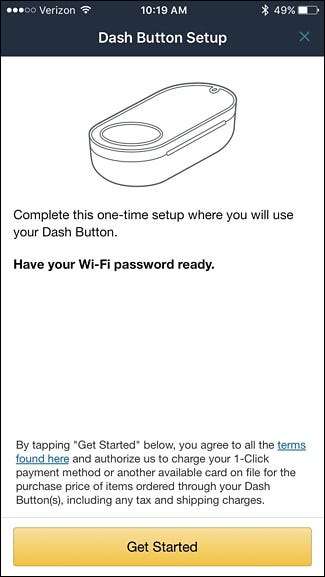
Nyomja meg és tartsa lenyomva a Dash gombot, amíg a kicsi LED lámpa kéken villog.

Amikor ezt megteszi, érintse meg a „Csatlakozás” elemet az alkalmazásban.

Várjon néhány másodpercet, amíg a Dash gomb csatlakozik az Amazon alkalmazáshoz. Megkérhetjük, hogy emelje fel a telefon hangerejét, hogy a Dash gomb hallja a szükséges párosítási hangot.

A következő képernyőn adja meg a Wi-Fi-hálózat adatait, ha azok még nincsenek kitöltve. Ezután érintse meg a „Folytatás” gombot.

Ezután helyezze a Dash gombot a telefon hangszórója mellé, majd nyomja meg az alkalmazásban a „Csatlakozás” gombot.
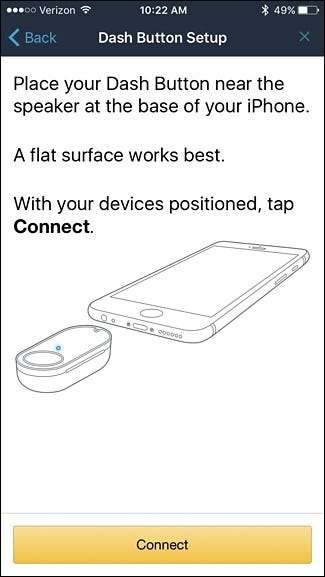
Elkezdődik a párosítási folyamat, és a telefon egyedi hangot ad ki, amelyet a Dash gomb hallgat a csatlakozáshoz.

Miután ez megtörtént, a következő képernyőn kiválaszthatja, hogy mit szeretne megrendelni, amikor megnyomja a gombot. A márkától függően több lehetőség közül választhat.

A következő képernyőn megerősíti az elemet, valamint szállítási címét és fizetési módját, amelyet a Dash gomb megnyomásakor használnak. Ha minden jól néz ki, érintse meg a „Kész” gombot.

Ha akarja, bekapcsolhatja az alkalmazás értesítéseit is, hogy riasztást kapjon, amikor Dash gomb rendelés érkezik. Ezenkívül e-mailt is kap minden új megrendelés esetén.

A Dash gombja készen áll a használatra, és a mellékelt kulcstartóval felhelyezheti a kulcstartóját, vagy a ragasztó alátétet használhatja szekrényre vagy falra. Van a WC-papír Dash gombom a fürdőszobában, és a papírtörlő Dash gombom a használati helyiségben, ahol például tartjuk őket.







